Es gibt Millionen von Android-Nutzern auf der ganzen Welt und ihre darauf gespeicherten Daten müssen privat sein. Dazu verwenden sie ein Passwort, eine PIN oder ein Muster, um ihr Gerät zu sperren.
Manchmal ist das Sperren des Telefons jedoch mit einem Risiko verbunden, da Sie das Kennwort, das Muster oder die PIN vergessen haben.
Beispielsweise wird Ihr Telefon von Ihren Kindern mitgenommen, und wenn Sie mehrmals ein falsches Kennwort eingeben, wird das Telefon gesperrt, oder Sie können sich nicht daran erinnern.
In einer solchen Situation können Sie nichts anderes tun, als die Schuld für das zu geben, was Sie getan haben.
Was nun zu tun ist und wie man Android-Passwort entsperrt, ist ein ernstes Problem.
Aber keine Sorge, hier in diesem Blog werde ich Ihnen helfen, die Situation loszuwerden. Sehen Sie sich diesen Blog an und erfahren Sie, wie Sie Android-Telefonkennwort ohne Zurücksetzen auf die Werkseinstellungen entsperren können.
Methode 1: Entsperren Sie das Android-Telefonkennwort mit der Option “Mein Gerät suchen“
Wenn das von Ihnen verwendete Gerät unter Android 7.1.1 oder niedriger ausgeführt wird, haben Sie die Möglichkeit, mithilfe von “Mein Gerät suchen” Ihr Telefon zu entsperren, und Sie benötigen ein Google-Konto.
Befolgen Sie die nachstehenden Schritte, um Ihr Android-Telefon zu entsperren:
Schritt 1: Rufen Sie zunächst www.google.com/android/find auf dem Computer oder einem anderen Telefon auf. Melden Sie sich dann im Google-Konto an. Die Liste der Android-Geräte wird mit dem Konto signiert. Wählen Sie das Telefon aus, das Sie entsperren möchten
Schritt 2: Sie erhalten die Option “Klingeln, Sperren, Löschen“. Wählen Sie die Option Sperren
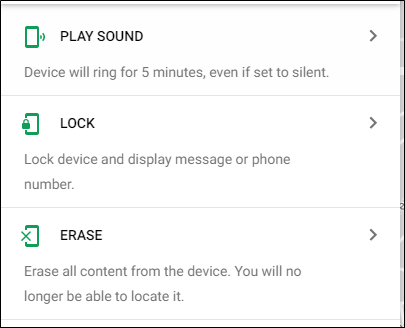
Schritt 3: Wenn eine Nachricht angezeigt wird, legen Sie ein neues Passwort fest
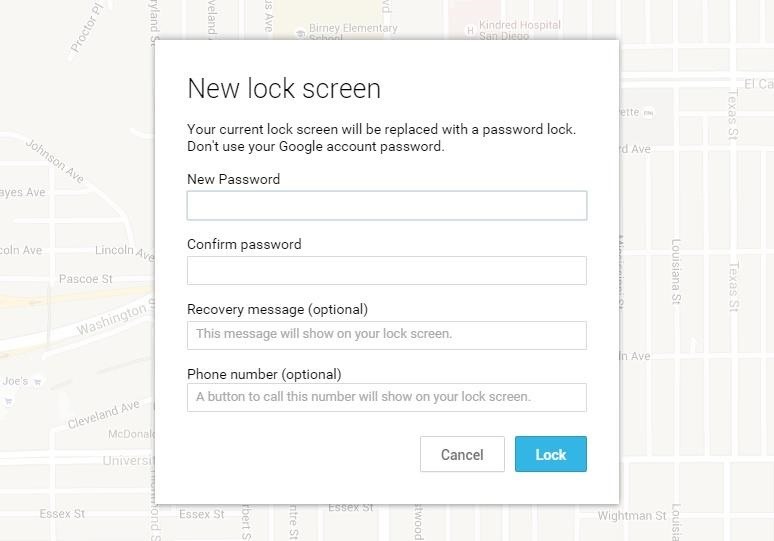
Schritt 4: Greifen Sie anschließend auf das zuvor gesperrte Telefon zu und geben Sie das neue Passwort ein. Jetzt können Sie Ihr Telefon ganz einfach entsperren.
Methode 2: Android-Handy mit der Funktion “Muster vergessen” umgehen
Sie können auch die Funktion “PIN / Muster vergessen” verwenden, um Ihr Gerät zu entsperren. Wenn Sie auf diese Option klicken, können Sie den Sperrbildschirm entweder mit dem Google-Konto oder mit der Sicherungs-PIN zurücksetzen.
Möglicherweise erinnern Sie sich an Ihr Google-Konto. Beachten Sie jedoch, dass diese Option nur auf Geräten mit Android 4.4 und einer früheren Version verfügbar ist.
Überprüfen Sie die folgenden Schritte:
- Geben Sie zuerst ein falsches Passwort auf Ihrem Telefon ein, damit Sie die Option “Muster / PIN vergessen” erhalten, und klicken Sie dann darauf
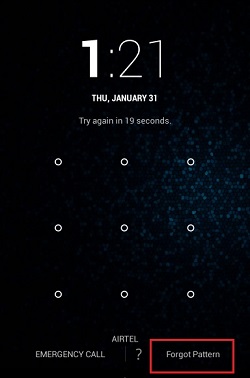
- Anschließend können Sie das Android-Telefon über ein Google-Konto oder mit einer Sicherheitsabfrage oder einer Sicherungs-PIN entsperren
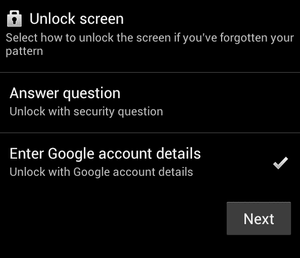
- Wenn Sie ein Google-Konto auswählen, geben Sie den Benutzernamen und das Passwort ein und melden Sie sich bei Ihrem Gerät an
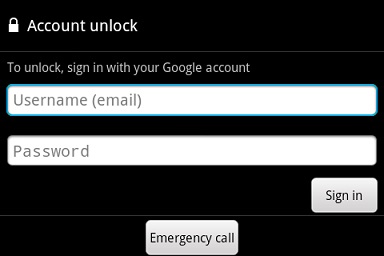
- Wenn Sie die zu entsperrende Sicherungs-PIN auswählen, geben Sie auf die gleiche Weise die PIN ein, um das Gerät zu entsperren
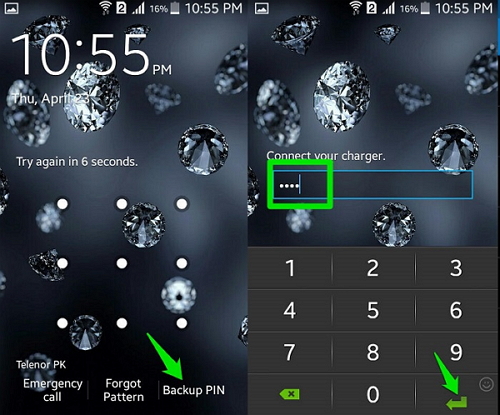
Methode 3: Verwenden Sie den ADB-Befehl, um das Android-Telefon zu entsperren
Dies ist eine weitere nützliche Methode, um das Android-Telefonkennwort ohne Zurücksetzen auf die Werkseinstellungen zu entsperren. Diese Option ist zwar etwas knifflig, wird aber Ihr Telefon entsperren. Unabhängig davon, welches Passwort Sie verwendet haben, werden die folgenden Schritte ausgeführt, um die Sperre aufzuheben:
- Rufen Sie zunächst den Link für Android-Entwickler auf (https://developer.android.com/studio/command-line/adb.html) und laden Sie dann das ADB-Paket herunter
- Stellen Sie sicher, dass Sie alle Pakete herunterladen und installieren, die Sie ausführen möchten
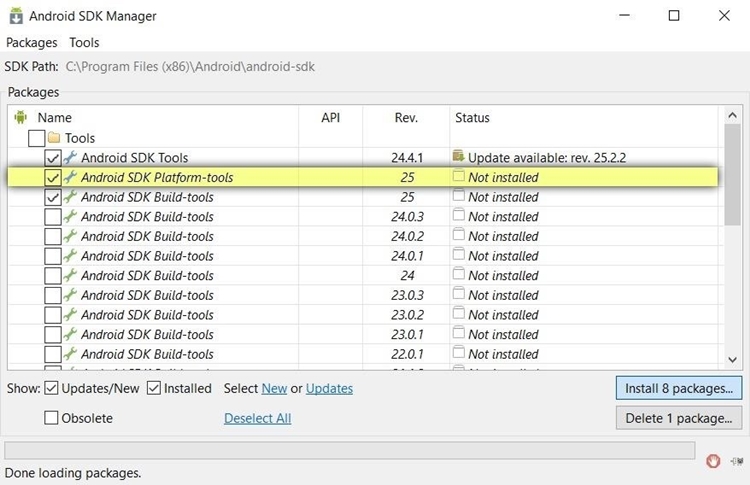
- Verbinden Sie dann Ihr gesperrtes Gerät mit dem PC und starten Sie die Eingabeaufforderung
- Wechseln Sie nun zu dem Speicherort, an dem ADB auf dem System installiert ist, und geben Sie den Befehl wie folgt ein: adb shell rm /data/system/gesture.key
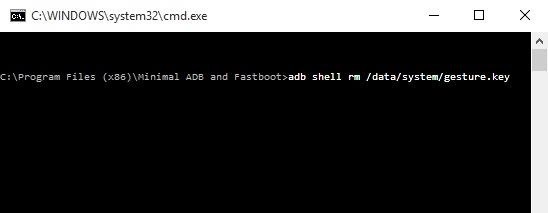
- Drücken Sie anschließend die Eingabetaste, um es auszuführen. Ziehen Sie nach einiger Zeit den Stecker aus der Steckdose und starten Sie das Telefon im normalen Modus neu
HINWEIS: Diese Methode funktioniert nur, wenn Sie zuvor die Option Entwickleroptionen> USB-Debugging aktiviert haben.
Methode 4: Entsperren Sie das Kennwort des Samsung-Telefons ohne Zurücksetzen auf die Werkseinstellungen (für Benutzer des Samsung-Telefons)
Viele Benutzer sind von Samsung und sie kommen auch durch das gleiche Problem. Diese Benutzer können den Dienst ” Finde mein Handy ” direkt über das Samsung-Konto nutzen. Wenn Sie jedoch kein Samsung-Konto haben, sind die folgenden Schritte nicht für Sie geeignet.
Schritt 1: Gehen Sie zuerst zu findmymobile.samsung.com und melden Sie sich dann mit dem Samsung-Konto an
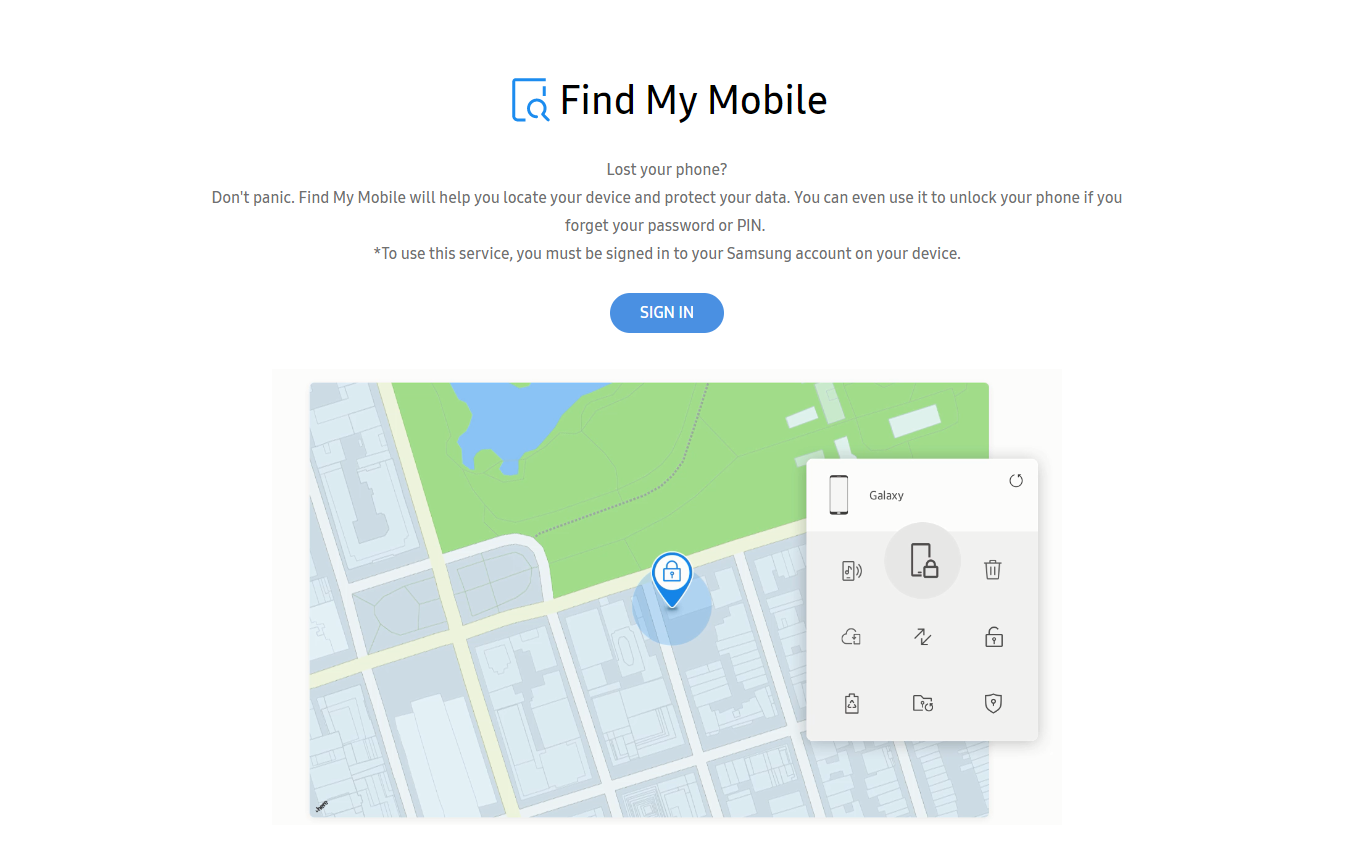
Schritt 2: Wählen Sie die Option Sperren auf der linken Seite> Geben Sie die neue PIN in das erste Feld ein und tippen Sie dann auf die Sperrschaltfläche. Nach einigen Sekunden wird das Kennwort für die Bildschirmsperre in Ihre neue PIN geändert.
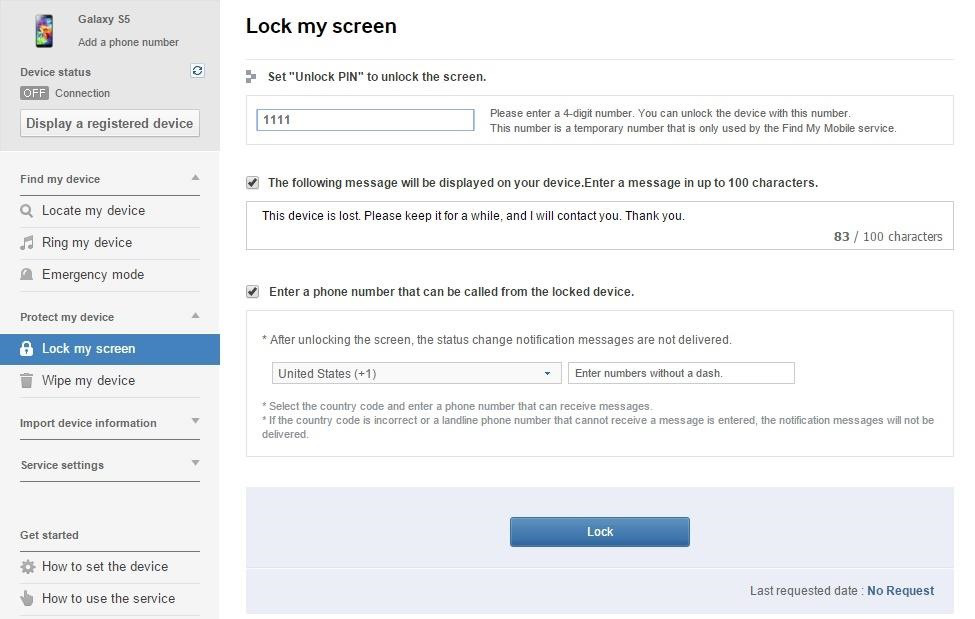
Das ist es…
Methode 5: Entsperren Sie das Android-Telefonkennwort im abgesicherten Modus
Eine weitere nützliche Möglichkeit, das Sicherheitspasswort auf Android-Geräten ohne Zurücksetzen auf die Werkseinstellungen zu umgehen. Beachten Sie jedoch, dass diese Methode nur für Sperrbildschirm-Apps von Drittanbietern funktioniert. Mit den folgenden Schritten können Sie Ihr Gerät im abgesicherten Modus neu starten:
Schritt 1: Drücken Sie weiterhin die Ein / Aus-Taste auf Ihrem Telefon, es sei denn, Sie sehen das Ein / Aus-Menü auf dem Bildschirm
Schritt 2: Klicken Sie nun auf die Option “Ausschalten“
Schritt 3: Sie erhalten eine Popup-Meldung, um den Neustart im abgesicherten Modus zu bestätigen. Tippen Sie zur Bestätigung einfach auf die Option OK
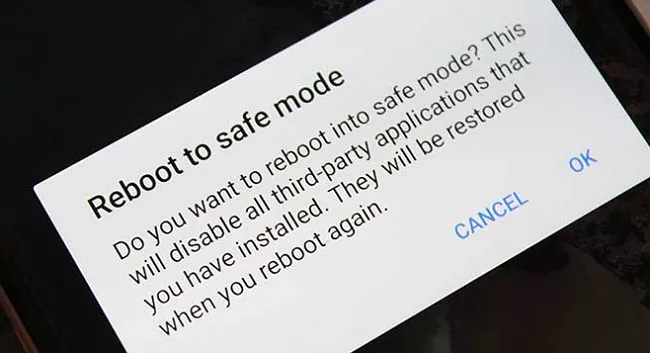
Schritt 4: Wenn sich Ihr Gerät im abgesicherten Modus befindet, sind alle Apps von Drittanbietern deaktiviert und können einfach über das Menü Einstellungen deinstalliert werden
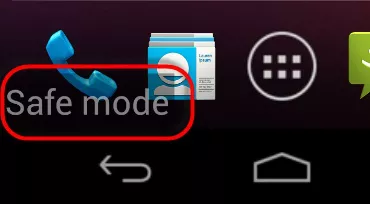
Wenn Sie jetzt Ihr Gerät neu starten und den abgesicherten Modus verlassen, können Sie ohne jede Art von Sicherheitsschloss auf Ihr Gerät zugreifen
Methode 6: Entfernen Sie das Android-Passwort, indem Sie die Werkseinstellungen wiederherstellen
Wenn die oben genannten Methoden Ihr Telefonkennwort nicht entsperren, ist es wichtig, verschiedene Maßnahmen zu ergreifen, um das Problem zu beheben. Sie müssen Ihr Gerät auf die Werkseinstellungen zurücksetzen. Die folgenden Schritte führen Sie besser:
Schritt 1: Schalten Sie zuerst Ihr Gerät aus und halten Sie die Lautstärketaste und die Ein- / Aus-Taste für einige Zeit gedrückt. Dadurch wird Ihr Gerät schnell gestartet und der Wiederherstellungsmodus aufgerufen
Schritt 2: Verwenden Sie jetzt die Taste “Leiser“, gehen Sie zu “Daten löschen / Werkseinstellung” und klicken Sie darauf. Dadurch werden alle Daten und Einstellungen auf dem Telefon gelöscht. Danach starten Sie Ihr Gerät neu und das Passwort wird entfernt
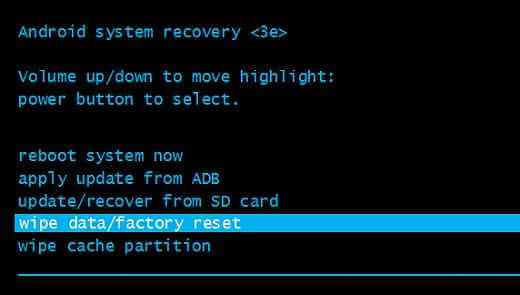
Schritt 3: Nachdem Sie diesen Vorgang erfolgreich abgeschlossen haben, können Sie Ihr Telefon jetzt ohne Kennwort verwenden
Methode 7: So entsperren Sie das Android-Telefonkennwort ohne Zurücksetzen des Faktos mithilfe des Android-Freischalten-Tools
Abgesehen von all den oben genannten Lösungen ist Android Freischalten eine Ausnahme, da es sich um ein professionelles Tool handelt, mit dem sich auf einfache Weise alle Arten von Passwörtern auf Android-Handys entsperren lassen. Mit diesem Tool werden alle Arten von Kennwörtern, die Sie zum Sperren Ihres Telefons verwendet haben, entsperrt, ohne dass Daten verloren gehen. Dies ist 100% sicher und kann problemlos verwendet werden.
Dies kann für jedes Android-Smartphone verwendet werden, das aus irgendeinem Grund gesperrt wird. Daher ist es die beste Option, das Android-Telefonkennwort zu entsperren. Ich empfehle Ihnen, einfach das Android-Entsperr-Tool herunterzuladen und es ohne Probleme zu verwenden.
Fazit
All dies sind die besten Möglichkeiten, um das Android-Telefonkennwort zu entsperren, ohne es auf die Werkseinstellungen zurückzusetzen, wenn Sie das Kennwort vergessen. Es wird empfohlen, jede Lösung durchzugehen und herauszufinden, welche für Sie funktioniert. Verwenden Sie am besten das professionelle Android Freischalten -Tool, da Sie im Vergleich zu anderen Methoden keine Angst haben, Daten vom Telefon zu verlieren.
Wenn Sie Anregungen oder Fragen haben, lassen Sie diese bitte im Kommentarbereich hinter.
Sophia Louis is a professional blogger and SEO expert. Loves to write blogs & articles related to Android & iOS Phones. She is the founder of de.android-ios-data-recovery.com and always looks forward to solve issues related to Android & iOS devices
